Hvad er Ads by UnTabs?
Ads by UnTabs er en udvidelse af tvivlsomme Google Chrome, også kategoriseret som et potentielt uønsket program og adware. Der er rapporter at brugere er tvunget til at installere add-on så hvis du har det på din computer, du sandsynligvis ikke installere det frivilligt. Det er annonceret som et værktøj, der vil hjælpe dig gemme dine faner og gøre lister over dem. Men i virkeligheden, det er adware og faktum, at det tvinger brugerne til at installere det gør unTabs, meget mere upålidelig.
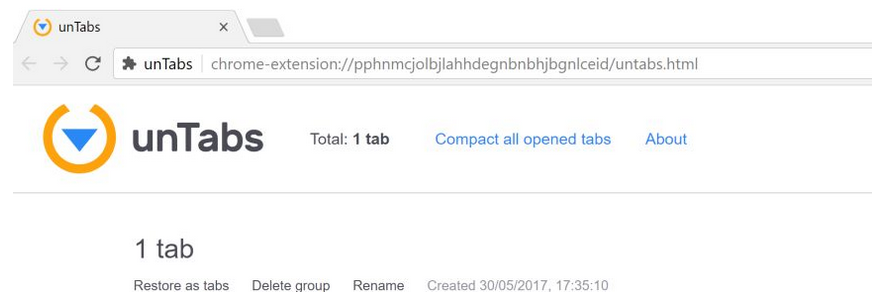
Når det er installeret, vil det generere reklamer og bombardere du med dem. Adware, selv er normalt ikke skadelig, men det er ikke sikkert at holde det på din computer. Udover den enorme stigning i annoncer, kan adware også udsætte dig for usikkert indhold. Du kan blive udsat for noget ondsindet og det kan ende i en malware-infektion. Vi tyder stærkt på du træffe foranstaltninger til at fjerne Ads by UnTabs, så snart du bemærker dem.
Hvordan påvirker adware min computer?
Normalt, er adware knyttet til gratis software som ekstra tilbud, som brugerne kan vælge at installere. Men unTabs synes at tvinge installationen. Hvis du skulle indtaste eller blev omdirigeret til untabs.com, vil en boks vises og sige, at for at forlade, skal du installere en udvidelse. Uanset hvilken indstilling du klikker, vil udvidelsen installere. I tilfælde som disse skal du lukke fanen eller browser i stedet for at interagere med pop-up-boks. Du kunne også have fået det fra den officielle hjemmeside, men hvis du læser anmeldelser, frivillig installation virker usandsynligt. Uanset om det er installeret, foreslår vi, at du slette Ads by UnTabs.
Så snart forlængelsen er føjet til Google Chrome, vil det begynde at generere reklamer. Det i øjeblikket fungerer som en Google Chrome udvidelse, men det kan ændre sig i fremtiden. Annoncerne vises i alle slags forms så vær forsigtig med hvad du trykker på. Du kan prøve at undgå annoncerne og lukke dem, som de vises, men den eneste måde at afinstallere Ads by UnTabs er at slippe af adware. Vi anbefaler, at du ikke presse på nogen annoncer, mens unTabs er til stede for du ikke ved hvor du vil ende, hvis du klikker på dem. Mens ikke altid tilfældet, nogle adware kan gøre ondsindede annoncer og hvis du skulle komme i kontakt med dem, du kan ende op med en slags alvorlige malware infektion. Hvis du vil undgå dette, skal du fjerne Ads by UnTabs.
Ads by UnTabs fjernelse
Det kan være temmelig vanskeligt at manuelt slette Ads by UnTabs fordi adware er normalt skjult for at gøre fjernelse mere komplekse. Det er derfor, vi vil anbefale du gå med automatisk Ads by UnTabs fjernelse og bruge anti-spyware-software. Programmet vil finde og afinstallere Ads by UnTabs for dig. Kontroller, at du slette Ads by UnTabs fuldt ud, fordi hvis det ikke sker korrekt, adware kunne gendanne sig selv.
Offers
Download værktøj til fjernelse afto scan for Ads by UnTabsUse our recommended removal tool to scan for Ads by UnTabs. Trial version of provides detection of computer threats like Ads by UnTabs and assists in its removal for FREE. You can delete detected registry entries, files and processes yourself or purchase a full version.
More information about SpyWarrior and Uninstall Instructions. Please review SpyWarrior EULA and Privacy Policy. SpyWarrior scanner is free. If it detects a malware, purchase its full version to remove it.

WiperSoft revision detaljer WiperSoft er et sikkerhedsværktøj, der giver real-time sikkerhed fra potentielle trusler. I dag, mange brugernes stræbe imod download gratis software fra internettet, m ...
Download|mere


Er MacKeeper en virus?MacKeeper er hverken en virus eller et fupnummer. Mens der er forskellige meninger om program på internettet, en masse af de folk, der så notorisk hader programmet aldrig har b ...
Download|mere


Mens skaberne af MalwareBytes anti-malware ikke har været i denne branche i lang tid, gør de for det med deres entusiastiske tilgang. Statistik fra sådanne websites som CNET viser, at denne sikkerh ...
Download|mere
Quick Menu
trin 1. Afinstallere Ads by UnTabs og relaterede programmer.
Fjerne Ads by UnTabs fra Windows 8
Højreklik på baggrunden af Metro-skærmen, og vælg Alle programmer. Klik på Kontrolpanel i programmenuen og derefter Fjern et program. Find det du ønsker at slette, højreklik på det, og vælg Fjern.


Fjerne Ads by UnTabs fra Windows 7
Klik Start → Control Panel → Programs and Features → Uninstall a program.


Fjernelse Ads by UnTabs fra Windows XP:
Klik Start → Settings → Control Panel. Find og klik på → Add or Remove Programs.


Fjerne Ads by UnTabs fra Mac OS X
Klik på Go-knappen øverst til venstre på skærmen og vælg programmer. Vælg programmappe og kigge efter Ads by UnTabs eller andre mistænkelige software. Nu skal du højreklikke på hver af disse poster, og vælg Flyt til Papirkurv, og derefter højre klik på symbolet for papirkurven og vælg Tøm papirkurv.


trin 2. Slette Ads by UnTabs fra din browsere
Opsige de uønskede udvidelser fra Internet Explorer
- Åbn IE, tryk samtidigt på Alt+T, og klik på Administrer tilføjelsesprogrammer.


- Vælg Værktøjslinjer og udvidelser (lokaliseret i menuen til venstre).


- Deaktiver den uønskede udvidelse, og vælg så Søgemaskiner. Tilføj en ny, og fjern den uønskede søgeudbyder. Klik på Luk.Tryk igen på Alt+T, og vælg Internetindstillinger. Klik på fanen Generelt, ændr/slet URL'en for startsiden, og klik på OK.
Ændre Internet Explorer hjemmeside, hvis det blev ændret af virus:
- Tryk igen på Alt+T, og vælg Internetindstillinger.


- Klik på fanen Generelt, ændr/slet URL'en for startsiden, og klik på OK.


Nulstille din browser
- Tryk Alt+T. Klik Internetindstillinger.


- Klik på fanen Avanceret. Klik på Nulstil.


- Afkryds feltet.


- Klik på Nulstil og klik derefter på Afslut.


- Hvis du ikke kan nulstille din browsere, ansætte en velrenommeret anti-malware og scan hele computeren med det.
Slette Ads by UnTabs fra Google Chrome
- Tryk på Alt+F igen, klik på Funktioner og vælg Funktioner.


- Vælg udvidelser.


- Lokaliser det uønskede plug-in, klik på papirkurven og vælg Fjern.


- Hvis du er usikker på hvilke filtypenavne der skal fjerne, kan du deaktivere dem midlertidigt.


Nulstil Google Chrome hjemmeside og standard søgemaskine, hvis det var flykaprer af virus
- Åbn Chrome, tryk Alt+F, og klik på Indstillinger.


- Gå til Ved start, markér Åbn en bestemt side eller en række sider og klik på Vælg sider.


- Find URL'en til den uønskede søgemaskine, ændr/slet den og klik på OK.


- Klik på knappen Administrér søgemaskiner under Søg. Vælg (eller tilføj og vælg) en ny søgemaskine, og klik på Gør til standard. Find URL'en for den søgemaskine du ønsker at fjerne, og klik X. Klik herefter Udført.




Nulstille din browser
- Hvis browseren fortsat ikke virker den måde, du foretrækker, kan du nulstille dens indstillinger.
- Tryk Alt+F. Vælg Indstillinger.


- Tryk på Reset-knappen i slutningen af siden.


- Tryk på Reset-knappen en gang mere i bekræftelsesboks.


- Hvis du ikke kan nulstille indstillingerne, købe et legitimt anti-malware og scanne din PC.
Fjerne Ads by UnTabs fra Mozilla Firefox
- Tryk på Ctrl+Shift+A for at åbne Tilføjelser i et nyt faneblad.


- Klik på Udvidelser, find det uønskede plug-in, og klik på Fjern eller deaktiver.


Ændre Mozilla Firefox hjemmeside, hvis det blev ændret af virus:
- Åbn Firefox, klik på Alt+T, og vælg Indstillinger.


- Klik på fanen Generelt, ændr/slet URL'en for startsiden, og klik på OK. Gå til Firefox-søgefeltet, øverst i højre hjørne. Klik på ikonet søgeudbyder, og vælg Administrer søgemaskiner. Fjern den uønskede søgemaskine, og vælg/tilføj en ny.


- Tryk på OK for at gemme ændringerne.
Nulstille din browser
- Tryk Alt+H.


- Klik på Information om fejlfinding.


- Klik på Nulstil Firefox ->Nulstil Firefox.


- Klik på Afslut.


- Hvis du er i stand til at nulstille Mozilla Firefox, scan hele computeren med en troværdig anti-malware.
Fjerne Ads by UnTabs fra Safari (Mac OS X)
- Få adgang til menuen.
- Vælge indstillinger.


- Gå til fanen udvidelser.


- Tryk på knappen Fjern ved siden af den uønskede Ads by UnTabs og slippe af med alle de andre ukendte poster samt. Hvis du er i tvivl om forlængelsen er pålidelig eller ej, blot fjerne markeringen i afkrydsningsfeltet Aktiver for at deaktivere det midlertidigt.
- Genstart Safari.
Nulstille din browser
- Tryk på menu-ikonet og vælge Nulstil Safari.


- Vælg de indstillinger, som du ønsker at nulstille (ofte dem alle er forvalgt) og tryk på Reset.


- Hvis du ikke kan nulstille browseren, scanne din hele PC med en autentisk malware afsked programmel.
Site Disclaimer
2-remove-virus.com is not sponsored, owned, affiliated, or linked to malware developers or distributors that are referenced in this article. The article does not promote or endorse any type of malware. We aim at providing useful information that will help computer users to detect and eliminate the unwanted malicious programs from their computers. This can be done manually by following the instructions presented in the article or automatically by implementing the suggested anti-malware tools.
The article is only meant to be used for educational purposes. If you follow the instructions given in the article, you agree to be contracted by the disclaimer. We do not guarantee that the artcile will present you with a solution that removes the malign threats completely. Malware changes constantly, which is why, in some cases, it may be difficult to clean the computer fully by using only the manual removal instructions.
